

Кормораздатчик мобильный электрифицированный: схема и процесс работы устройства...

Типы оградительных сооружений в морском порту: По расположению оградительных сооружений в плане различают волноломы, обе оконечности...

Кормораздатчик мобильный электрифицированный: схема и процесс работы устройства...

Типы оградительных сооружений в морском порту: По расположению оградительных сооружений в плане различают волноломы, обе оконечности...
Топ:
Оснащения врачебно-сестринской бригады.
Характеристика АТП и сварочно-жестяницкого участка: Транспорт в настоящее время является одной из важнейших отраслей народного хозяйства...
Марксистская теория происхождения государства: По мнению Маркса и Энгельса, в основе развития общества, происходящих в нем изменений лежит...
Интересное:
Уполаживание и террасирование склонов: Если глубина оврага более 5 м необходимо устройство берм. Варианты использования оврагов для градостроительных целей...
Искусственное повышение поверхности территории: Варианты искусственного повышения поверхности территории необходимо выбирать на основе анализа следующих характеристик защищаемой территории...
Что нужно делать при лейкемии: Прежде всего, необходимо выяснить, не страдаете ли вы каким-либо душевным недугом...
Дисциплины:
|
из
5.00
|
Заказать работу |
|
|
|
|
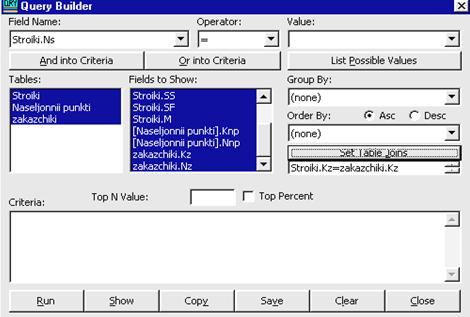 |
Рис. 9.2.1. Окно построителя запросов
Создадим базовый запрос Bazov ii Zapro c для базы строек (п.9.1):
1. Щелкнем мышкой в поле Tables на именах всех таблиц, имена выделятся синим фоном. Этим мы указали, что будем объединять все три таблицы. Отметим щелчками мышки все поля этих таблиц в поле Fields To Show для включения их в запрос.
2. Нажав кнопку Set table Joins, вызовем окно установки связей между двумя таблицами (рис. 9.2.2). Установка связи между таблицами (например, строек и заказчиков) по полю связи кода заказчика означает, что,  перемещаясь, например, по таблице строек, автоматически происходит перемещение в связанной таблице заказчиков по условию равенства ключей связи кода заказчика, т.е. всегда у текущих записей связанных таблиц значения ключей связи совпадают, если они есть. Таблица с первичным ключем называется родительской (заказчики), а другая с внешним ключем ‑ дочерней (строек).
перемещаясь, например, по таблице строек, автоматически происходит перемещение в связанной таблице заказчиков по условию равенства ключей связи кода заказчика, т.е. всегда у текущих записей связанных таблиц значения ключей связи совпадают, если они есть. Таблица с первичным ключем называется родительской (заказчики), а другая с внешним ключем ‑ дочерней (строек).
Рис. 9.2.2.Окно установки связей
Щелкнем мышкой в поле Select Table Pair на именах таблиц строек и заказчиков, что означает связывание этих таблиц и выделим имя Кz в обоих таблицах в окнах Select Fields To JoinOn для связи по этим полям, нажмем кнопку Add Join To Query для включения связи в запрос.
|
|
3. Отметим таблицу строек и населенных пунктов, аналогично свяжем эти таблицы по полю кода населенного пункта Knp и добавим связь в запрос. Если связи установлены неверно, то кнопкой Clear All Joins можно удалить связи и построить связи заново. Кнопкой Close закроем это окно.
4. Используя список полей Order By, выберем поля Knp, Ns для сортировки запроса по коду населенного пункта и наименованию стройки.
5. Кнопкой Save сохраним запрос под именем Bazov ii Zapro c.
Рассмотрим остальные поля окна построителя запросов. Поле Group By задает группировку запроса, однако это требует дальнейшей корректировки текста полученного запроса согласно правилам языка запросов SQL. Поля Field Name (имя поля), Operator (оператор сравнения), Value (значение), And into Criteria (логическое “И”), Or into Criteria (логическое “ИЛИ”), List Possible Values (формирование списка значений сравниваемого поля в таблице) используются для задания условия отбора записей в запрос. Поле Top N Value задает число первых записей, выводимых в запрос; если Top Percent =True, то это число есть процент, а не число записей. В запросе можно использовать кнопки: Run (выполнить запрос, лучше выполнить его в режиме Use DBGrid control on New Form (п.9.1)), Show (вывести текст команды Select-SQL), Copy (скопировать текст команды Select-SQL в отдельное окно команды запроса SQL Statement), Save (сохранить запрос в базе с указанным далее именем), Clear (очистить бланк запроса), Close (закрыть окно запроса).
Для отладки запроса используется специальное окно SQL Statement, в котором находится текст отлаживаемой команды запроса (рис.9.1.1). Если запрос запомнили в базе, то для помещения его в это окно щелкните правой кнопкой мыши в окне базы на имени этого запроса и выполните команду Design из контекстного меню. В этом окне имеются кнопки: Execute (выполнить запрос), Clear (очистить окно запроса), Save (сохранить запрос в базе).
|
|
|

Таксономические единицы (категории) растений: Каждая система классификации состоит из определённых соподчиненных друг другу...

Общие условия выбора системы дренажа: Система дренажа выбирается в зависимости от характера защищаемого...

Организация стока поверхностных вод: Наибольшее количество влаги на земном шаре испаряется с поверхности морей и океанов (88‰)...

Наброски и зарисовки растений, плодов, цветов: Освоить конструктивное построение структуры дерева через зарисовки отдельных деревьев, группы деревьев...
© cyberpedia.su 2017-2024 - Не является автором материалов. Исключительное право сохранено за автором текста.
Если вы не хотите, чтобы данный материал был у нас на сайте, перейдите по ссылке: Нарушение авторских прав. Мы поможем в написании вашей работы!